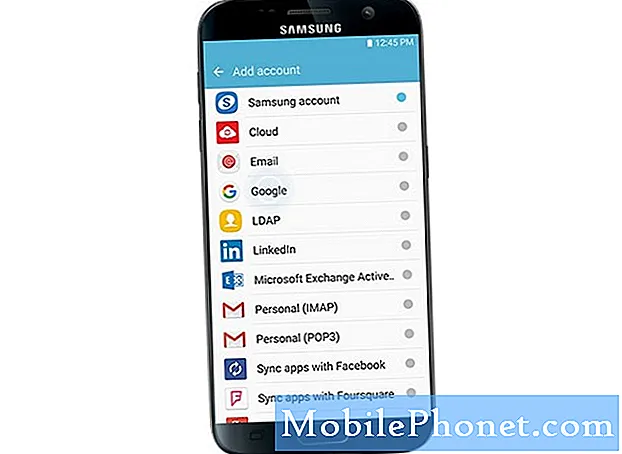NộI Dung
- Bạn phải hủy đăng ký thiết bị
- Cách xóa quảng cáo ưu đãi đặc biệt
- Cách khắc phục sự cố cháy Kindle liên quan đến Wi-Fi
- Nhận trợ giúp về vấn đề cháy Kindle
- Cách khởi động lại Kindle Fire
- Cách thiết lập lại Kindle Fire
Các máy tính bảng Amazon Kindle Fire đang ở đỉnh cao quyền lực. Ra mắt như một lựa chọn thay thế rẻ hơn cho Apple iPad iPad mini, họ đã chỉ phát triển phổ biến hơn khi họ tiến hóa. Những gì đã từng là những món đồ xa xỉ màu đen mờ được sử dụng để tiêu thụ sách và phim ảnh đã trở thành những cách đầy màu sắc, giá cả hợp lý để tận hưởng mọi thứ mà Amazon cung cấp. Đó là vấn đề khi Kindle Fire gặp phải vấn đề về việc phá hủy trải nghiệm.
Máy tính bảng Kindle Fire có thể là sáng tạo, nhưng chúng gặp phải những vấn đề tương tự như mọi phần công nghệ. Phần mềm của họ đôi khi có thể bị khóa mà không có lý do. Các ứng dụng bạn cài đặt từ Amazon App Store có thể giới thiệu các sự cố mà bạn đã thấy trước. Đôi khi, Kindle Fire có thể gặp sự cố khi nói chuyện với dịch vụ mà nó cần để kéo sách, nhạc, phim và chương trình truyền hình của bạn xuống.

Dưới đây, cách khắc phục một số vấn đề phổ biến về Kindle Fire.
Dưới đây là một sự cố về sự cố Amazon Kindle Fire và cách khắc phục chúng để bạn có thể tiếp tục thưởng thức Kindle Fire của mình.
Đọc: Kindle Fire so với Kindle Fire HD
Bạn phải hủy đăng ký thiết bị
Một trong những sự cố Kindle Fire được báo cáo phổ biến nhất có liên quan đến cách máy tính bảng tải xuống nội dung đã mua. Mỗi khi bạn thêm tên người dùng và mật khẩu của mình vào thiết bị Kindle, bạn sẽ đăng ký thiết bị đó với tài khoản của mình. Liên kết cho phép bạn tải sách và phim mới về thiết bị của mình để đọc. Thật không may, nếu bạn tiếp tục đăng ký thiết bị, bạn có thể thấy mình đang nhìn vào một thông báo lỗi nói rằng bạn đã tải sách của mình xuống càng nhiều thiết bị càng tốt.
Để khắc phục điều này, bạn sẽ phải hủy đăng ký một chiếc Kindle cũ hơn hoặc một thiết bị mà bạn đã cài đặt ứng dụng Kindle trên đó. Bạn có thể làm điều này từ trang quản lý Amazon Amazon Kindle tại đây. Lưu ý rằng bạn sẽ cần cung cấp tên người dùng và mật khẩu Kindle.
Cách xóa quảng cáo ưu đãi đặc biệt
Máy tính bảng Kindle Fire là không đắt tiền những ngày này. Giá rẻ nhất trong số chúng, Kindle Fire hiện tại, có giá 49,99 đô la. So sánh với giá bán $ 249,99 mà máy tính bảng Kindle Fire ban đầu được bán. Amazon có thể bán máy tính bảng ở mức giá đó vì một chương trình mà họ gọi là Ưu đãi đặc biệt của Kindle. Tất cả các máy tính bảng Kindle Fire mới nhất đều có thể có giá rẻ hơn một chút, miễn là bạn vẫn ổn khi nhận được quảng cáo trên màn hình khóa của họ.
Đọc: Cách thoát khỏi các ưu đãi đặc biệt trên máy tính bảng Kindle Fire
Bạn có thể xóa Ưu đãi đặc biệt khỏi Kindle Fire nếu chúng làm phiền bạn. Đi đến đây và đăng nhập với tên người dùng và mật khẩu của bạn. Nhấn vào Nút hành động bên cạnh tên của thiết bị mà bạn muốn xóa khỏi chương trình Ưu đãi đặc biệt. Lựa chọn Chỉnh sửa bên cạnh Ưu đãi và quảng cáo đặc biệt.
Bạn sẽ được thanh toán một khoản phí để loại bỏ Ưu đãi đặc biệt, Amazon nói.

Cách khắc phục sự cố cháy Kindle liên quan đến Wi-Fi
Máy tính bảng Kindle Fire kết nối với các dịch vụ Amazon trên mạng thông qua internet không dây, điều đó có nghĩa là bạn sẽ muốn giữ Kindle Fire nói chuyện với bộ định tuyến của mình. Nếu không làm như vậy, bạn có thể bỏ lỡ các bản phát hành tạp chí mới hoặc không có tiến bộ của bạn trong một cuốn sách được đồng bộ hóa chính xác.
Khi nhập một mạng không dây mới vào Kindle, hãy chắc chắn rằng đó là mạng của bạn chứ không phải ai khác sống gần đó. Ngoài ra, hãy kiểm tra trường hợp tiêu đề trên mỗi mật khẩu Wi-fi của bạn. Nhập cẩn thận từng ký tự, đảm bảo không nhầm O với 0.
Vuốt xuống từ cạnh trên của màn hình để có quyền truy cập vào Cài đặt ứng dụng. Nó có thể kết nối với các mạng không dây mới.
Đọc: Cách thiết lập Kindle Fire HD của bạn
Nhận trợ giúp về vấn đề cháy Kindle
Đi đến khu vực Hỗ trợ thiết bị trên Amazon để nhận trợ giúp về mọi sự cố Kindle Fire mà bạn đang gặp phải. Bạn sẽ được yêu cầu xác định máy tính bảng trong danh sách các thiết bị được ghép nối với tài khoản của bạn, sau đó cung cấp một bản tóm tắt ngắn gọn về những vấn đề Kindle Fire bạn đang gặp phải.
Cách khởi động lại Kindle Fire
Nhấn và giữ quyền lực nút trên Kindle Fire của bạn trong ít nhất 40 giây để buộc nó tắt. Bây giờ nhấn nút nguồn một lần nữa để bật lại thiết bị. Điều này là cho các thiết bị đã bị khóa.
Nếu thiết bị của bạn vẫn hoạt động nhưng bạn nghĩ rằng khởi động lại có thể cải thiện hiệu suất của thiết bị, hãy giữ nút nguồn cho đến khi bạn thấy một thông báo hỏi bạn có phải bạn muốn tắt nó không. Chạm vào Tắt Tùy chọn. Đợi một phút, sau đó bật lại thiết bị.

Cách thiết lập lại Kindle Fire
Vuốt xuống từ đầu màn hình của bạn và chọn Cài đặt. Nhấn vào Thiết bị hoặc Lựa chọn thiết bị. Bây giờ chọn Đặt lại thiết bị hoặc Đặt lại về mặc định của nhà máy.
Lưu ý rằng bạn chỉ nên đặt lại Kindle Fire nếu bạn bán nó hoặc bạn đã sử dụng hết tất cả các tùy chọn khác để làm cho nó hoạt động bình thường. Một thiết lập lại sẽ xóa hoàn toàn mọi thứ mà trên Kindle Fire của bạn. Điều đó bao gồm sách, phim, ứng dụng và chương trình truyền hình. Bạn sẽ buộc phải tải xuống tất cả chúng một lần nữa và thực hiện bất kỳ thay đổi cài đặt nào mà bạn thực hiện lại lần đầu tiên.
Đọc: 25 vỏ, vỏ, vỏ và tay áo nóng của Kindle
Chúc may mắn khi cố gắng khắc phục sự cố Kindle Fire của bạn.